はじめに
今ではほとんどの人がスマートフォンを持ち歩いていて、どこでもインターネットに接続する環境を持っています。それは、日常での使用だけでなく、ビジネスの場面でも活躍できるものとなっています。例えば、外出をしていて、仕事のちょっとした作業が必要な時、パソコンを持ち出して開かなくても、手持ちのスマートフォンで操作することができます。
最近ではapple製品のiPhoneが流行していて、プライベートではiPhoneを使用している人も多いですが、日本のビジネスの場では、まだapple製品の普及は進んでいません。これはあくまでもプライベート用ということになってしまいます。
そこで、Androidのスマートフォンを使った便利な仕事の作業を紹介していきます。
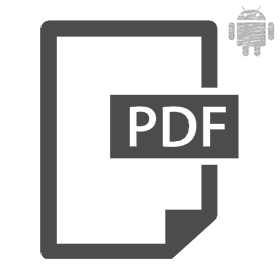
Androidのスマートフォンで操作できるビジネス用のタスクとして、文書管理があります。ワードやエクセルの文書閲覧ができることは、有名ですが、実は、PDFも使用することができます。PDFは、パソコンでさえあまり編集ができるイメージを持たれてないでしょうが、アプリを導入することにより、編集作業もできるのです。
では、まずは、そのアプリから紹介していきます。「adobe acrobat reader アプリ」を使用することで、ビジネスで必要なあらゆることができてしまうのでおすすめのアプリです。このおすすめのアプリはホームページからダウンロードできます。
体験版を使用することもできるので、まずは、どんなものなのかを試してみて、もし今後使ってみようと決断したときに購入をしてもいいでしょう。まずは、無料で使える体験版で便利な操作や編集を試してみましょう。PDFは、Androidのスマートフォンでも簡単に操作できることが分かります。

では、AndroidのスマートフォンでのPDF編集の方法ですが、手順はいたってシンプルです。まず、対象のファイルを開きます。そして、右側にパネルが表示されますので、編集ツールをクリックします。すると、編集用のツールが表示されますので、あとはこれを使用して編集するだけです。これによって、テキストの追加や編集ができるようになります。
また、画像の挿入もでき、その中で、入れ替えやサイズ変更までできるので、Androidであっても、パソコンで行うような編集がなんでもできると考えていいでしょう。以上のことが、編集についての簡単な説明ですが、編集方法はとても簡単で、パソコンでの操作でさえ苦労している人であっても、特別な知識を必要としないので簡単に操作できることがわかるでしょう。
ですから、外出先でもPDFを見る機会がある人にとっておすすめできるアプリなのです。
まとめ
ここまで、AndroidのPDF編集について説明してきました。営業の方であれば、外出先で、ちょっとカフェにいる間などに資料の確認をすることがあります。その際、重くて大きいパソコンを持ち歩くのは大変です。特に夏場だとスーツに重いものを運ぶというのは大変な労力になります。それを少しでも軽減できるのが、数多くあるアプリです。
今回紹介したPDFのアプリも一例で、パソコンを持ち歩かなくても、同じ作業をスマートフォンひとつでできてしまうのです。これは今までなかったことで、また、一つの端末ですべてのことを行えるようになっているということは、それだけ業務が濃縮できるということで、効率性も上がります。
ぜひ、仕事の能率を上げるためにも、活用してもらいたいアプリです。ここでは、編集についてのみ記述しましたが、他にも可能な作業が多くあり、例えば署名についてもできるので、その利便性を活用してみてはいかがでしょうか。
PDF編集はこれ1本でOK | PDFelement

スマートに、シンプルに、AI 搭載 PDF ソリューション
・ 第19回、24回、29回Vectorプロレジ部門賞受賞
・ 標準版からプロ版まで、幅広いのニーズに対応
・ Windows、Mac、iOS、Android、クラウドに対応
・ 7x12h体制アフターサービス
 OCRソフトの紹介
OCRソフトの紹介 スキャン&PDF化
スキャン&PDF化 スキャンPDFの編集
スキャンPDFの編集 スキャンPDFの変換
スキャンPDFの変換 画像化のPDFデーダ抽出
画像化のPDFデーダ抽出 OCR機能活用事例
OCR機能活用事例







役に立ちましたか?コメントしましょう!